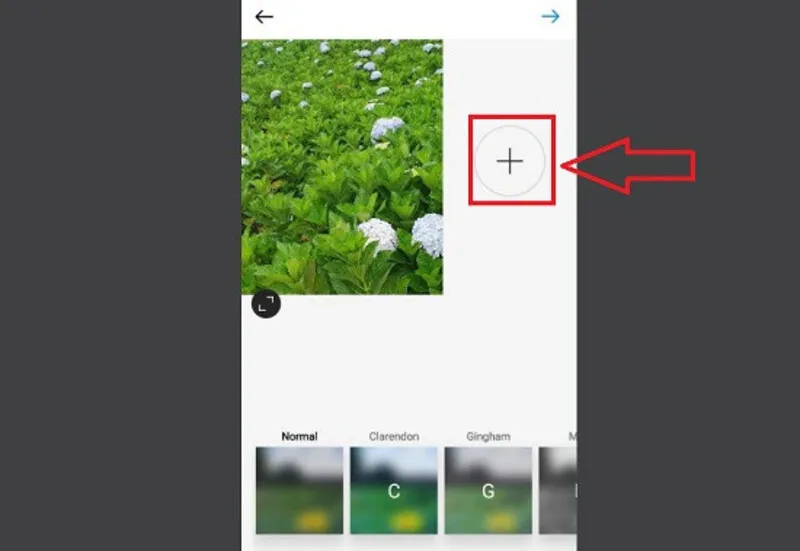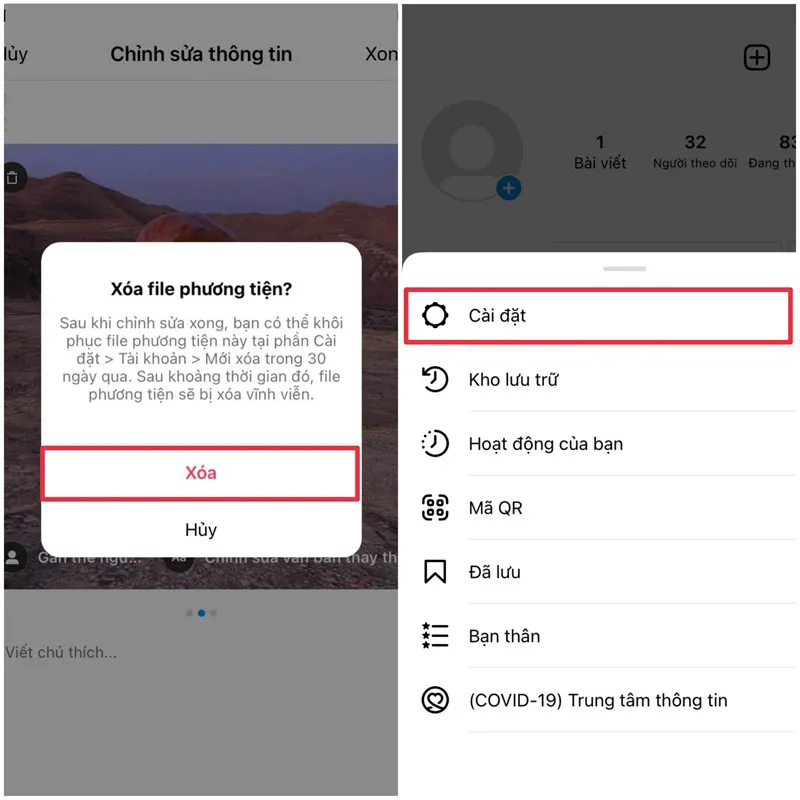Sau khi đăng bài viết trên Instagram, bạn có thể chỉnh sửa caption, thêm hình ảnh, xoá bớt hình ảnh,… Để biết cách thêm ảnh vào bài viết đã đăng trên Instagram thành công 100%, bạn hãy cùng theo dõi những chia sẻ dưới đây của Điện thoại Giá Kho.
Bạn đang đọc: Cách thêm ảnh vào bài viết đã đăng trên Instagram cực dễ dàng
Cách thêm ảnh vào bài viết đã đăng trên Instagram
Instagram là nền tảng mạng xã hội giải trí, cho phép người dùng đăng tải video, hình ảnh dưới dạng bài đăng hoặc story. Đặc biệt, bạn có quyền chỉnh sửa bài viết đã đăng trên Instagram bất cứ lúc nào mà không gây ảnh hưởng đến lượng tương tác.
Instagram cung cấp các quyền chỉnh sửa bài viết như:
- Chỉnh sửa chú thích trên toàn bộ bài viết
- Chỉnh sửa chú thích trên ảnh
- Gắn thẻ bạn bè vào bài viết
- Xoá ảnh bất kỳ trong bài viết
Như vậy, bạn không thể áp dụng cách thêm ảnh vào bài viết đã đăng trên Instagram được. Thay vào đó, bạn chỉ có quyền xoá ảnh đã đăng trong bài viết hoặc thay đổi thứ tự ảnh. Còn nếu muốn chèn thêm ảnh vào bài viết trên Instagram thì phải xoá bài rồi đăng lại.
Cách đổi ảnh đã đăng trên Instagram
Về cơ bản, bạn không thể đổi hay chèn thêm ảnh vào bài viết đã đăng trên Instagram được. Để đổi ảnh đã đăng thì bạn có thể xoá một bức ảnh bất kỳ khỏi bài viết.
Cách thực hiện như sau:
- Bước 1: Mở ứng dụng Instagram trên điện thoại.
- Bước 2: Trên giao diện chính, nhấn vào biểu tượng tài khoản ở góc dưới bên phải màn hình.
- Bước 3: Truy cập vào trang cá nhân trên Instagram, chọn bài đăng mà bạn muốn chỉnh sửa.
- Bước 4: Nhấn vào 3 dấu chấm ở góc trên bên phải màn hình của bài viết.
Tìm hiểu thêm: Top 10+ phần mềm ghi âm cuộc gọi 2 chiều cho Android nên dùng
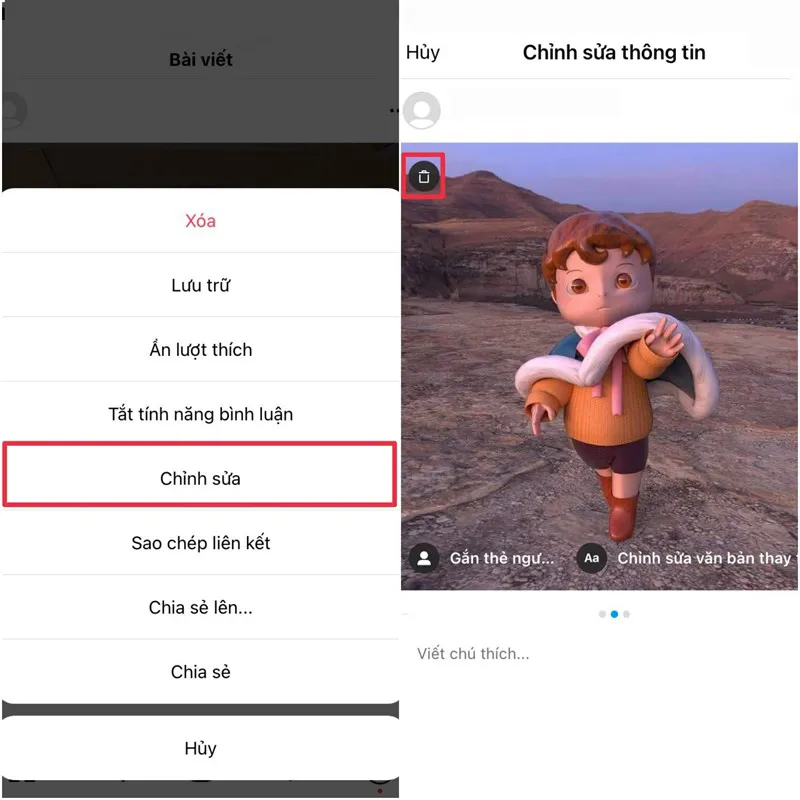
- Bước 5: Chọn tính năng “Chỉnh sửa” trên danh sách các tuỳ chọn hiển thị.
- Bước 6: Lướt đến ảnh cần xoá, sau đó nhấn vào biểu tượng thùng rác ở góc trên bên trái hình ảnh.
- Bước 7: Thông báo “Xoá file phương tiện” hiển thị, chọn “Xoá”. Với bài bước đơn giản như trên, bạn đã xoá ảnh đã đăng trên Instagram thành công. Thực hiện tương tự để xoá các bức ảnh không cần thiết trên bài đăng.
Cách đăng lại ảnh mà giữ nguyên like trên Instagram
Như Điện thoại Giá Kho đã đề cập đến ở trên, bạn không có quyền thay đổi ảnh trong bài viết đã đăng trên Instagram như chèn, thêm ảnh vào bài viết. Điều này đồng nghĩa với việc không thể đăng lại ảnh mã vẫn giữ nguyên lượt like trên Instagram được.
Thực tế, khi đăng lại ảnh trên Instagram tức là bạn đã xoá và đăng lại bài viết khác. Trong trường hợp này, lượt like hiện tại sẽ là 0 vì đây là bài viết mới, khác hoàn toàn với bài viết đã đăng cần phải chỉnh sửa.
Cách thay đổi thứ tự ảnh đã đăng trên Instagram
Mặc dù không thể thêm ảnh vào bài viết đã đăng trên Instagram và không thể đăng lại ảnh, tuy nhiên bạn có thể thay đổi thứ tự các ảnh. Cách thay đổi thứ tự ảnh đã đăng trên Instagram rất đơn giản, bạn thực hiện như sau:
- Bước 1: Mở ứng dụng Instagram trên điện thoại.
- Bước 2: Trên giao diện chính, nhấn vào biểu tượng tài khoản ở góc dưới bên phải màn hình.
- Bước 3: Truy cập vào trang cá nhân trên Instagram, chọn bài đăng mà bạn muốn chỉnh sửa.
- Bước 4: Nhấn vào 3 dấu chấm ở góc trên bên phải màn hình của bài viết.
- Bước 5: Chọn tính năng “Chỉnh sửa” trên danh sách các tuỳ chọn hiển thị.
- Bước 6: Lướt đến ảnh cần thay đổi thứ tự, sau đó nhấn vào biểu tượng thùng rác ở góc trên bên trái hình ảnh.
- Bước 7: Thông báo “Xoá file phương tiện” hiển thị, chọn “Xoá”.
- Bước 8: Trên giao diện trang cá nhân Instagram, nhấn vào dấu 3 gạch ngang ở góc trên bên phải màn hình rồi chọn “Cài đặt”.
>>>>>Xem thêm: Cách để lấy lại Facebook bị hack Email và số điện thoại hiệu quả 2024
- Bước 9: Chọn “Tài khoản”, sau đó nhấn vào “Đã xoá gần đây” trên danh sách các tuỳ chọn hiển thị.
- Bước 10: Chọn lại hình ảnh đã xoá trên Instagram, sau đó nhấn “Khôi phục”. Bức hình sẽ được thêm vào ảnh cuối của bài viết đã đăng.
Chỉnh sửa bài viết đã đăng trên Instagram có mất tương tác không?
Trong quá trình chia sẻ hình ảnh lên Instagram không tránh khỏi tình trạng đăng nhầm ảnh. Nhiều người lo sợ sau khi chỉnh sửa bài viết đã đăng trên Instagram sẽ làm mất tương tác.
Tuy nhiên, việc chỉnh sửa bài viết trên Instagram sau khi đăng là điều hết sức bình thường. Và đây cũng là tính năng cơ bản trên nền tảng. Do đó, chỉnh sửa bài viết đã đăng trên Instagram không gây mất tương tác và không ảnh hưởng đến số lượt like hiện tại của bài viết.
Trên đây là hướng dẫn chi tiết cách thêm ảnh vào bài viết đã đăng trên Instagram mà bạn có thể tham khảo và áp dụng. Hi vọng với những thông tin mà Điện thoại Giá Kho vừa chia sẻ, bạn sẽ biết cách chỉnh sửa bài đăng trên Instagram một cách nhanh chóng và thành công 100%.
Đọc thêm:
- Cách tạo kênh thông báo trên Instagram cực đơn giản
- Cách tạo kênh thông báo trên Instagram cực đơn giản
- Tiết lộ cách tắt hoạt động Instagram ít ai biết đến
- Vào Instagram của người khác họ có biết không? Cách vào đơn giản